如何在手機和 PC 上的 Google Meet 上模糊背景

學習如何在Google Meet中使用背景模糊功能,讓你的視頻通話看起來更專業。

在過去的一個月裡,幾乎所有有能力的組織和教育機構都尋求各種視頻通話或會議軟件的幫助。雖然Skype和Google Duo等應用程序完全能夠舉辦小型會議,但如果參與者人數超過 50,它們就不能完全滿足目的。這就是 Zoom 等應用程序發揮作用的地方。
Zoom與Microsoft Teams和 Hangouts Meet 一樣,是一個遠程視頻會議平台。但是,與上面提到的兩個應用程序不同,Zoom 不會要求您立即放下信用卡詳細信息。面向基本用戶的免費註冊過程、一系列實用功能和有趣的背景使 Zoom 成為鎖定期間最常用的應用程序之一,而其裝飾性更強的競爭對手則置之不理。
使用視頻和音頻的應用程序必然會消耗大量數據,這對於需要保持在每月上限以下的人來說是一個大問題。幸運的是,通過在這里和那裡的一些小調整,可以相當顯著地減少數據使用。而今天,我們將一一告訴你。
內容
Zoom消耗了多少數據?
Zoom,無論好壞,如今已成為我們日常生活的一部分。它使我們能夠快速與朋友和同事建立聯繫,並使運營盡可能順利進行。
但是,由於它是視頻會議應用程序,因此對於數據計劃有限且連接速度較慢的人來說有點困難。在本節中,我們將看看 Zoom 在 1:1 或群組視頻通話期間究竟消耗了多少數據。
1:1 通話
正如您可能已經猜到的那樣,1:1 通話比群組通話更經濟一些,這僅僅是因為 Zoom 不會被迫處理如此多的跳躍縮略圖及其獨特的音頻輸出。
對於高設置下的 1:1 通話,Zoom 需要 600kbps 的連接。在一個小時的過程中,它會消耗大約 270MB 的下載數據和 270MB 的上傳數據。因此,在一小時內,您將花費大約 540MB 的數據用於“高質量”的 Zoom 通話。
如果您使用 720P 通話,則必須保持很大的動態餘量——幾乎是兩倍。一個多小時,720P Zoom 通話可能會消耗 1.08GB 的數據——540MB 上傳和 540MB 下載。
最後,最高質量的全高清會最大程度地損害您的數據平衡。Zoom 上的 1080P 視頻通話每小時最多可消耗 1.62GB — 810MB 上傳和 810MB 下載。
因此,一小時的 1:1 Zoom 通話可以讓您回到 540MB 和 1.62GB 之間的任何位置。為了質量和經濟的健康平衡,我們建議在 Zoom 上使用 720P 視頻通話。
相關: 令人敬畏的萬聖節縮放背景下載
群呼
群組通話是 Zoom 上最耗資源的功能。隨著參與者數量的增加,您的數據消耗也會激增。
與 1:1 通話不同,Zoom 上的“高質量”群組通話需要高達 1mbps/800kbps 的下載/上傳速度。將這些速度轉換為粗略數字,您會看到每小時大約 360MB 的上傳和 450MB 的下載,使總數達到 810MB。
Zoom 需要 1.5mbps 的下載和上傳速度才能進行 720P 通話或圖庫視圖。這將使您的每小時消耗達到 1.35GB/小時 - 在下載和上傳之間平均分配。
最後,我們有 1080P 全高清視頻通話。由於幾乎沒有必要主持全高清電話會議,我們希望您能夠避開這個電話會議。不過,如果您好奇的話,Zoom 上的全高清視頻通話每小時總共會消耗 2.4GB 的數據——1.2GB 的下載量和 1.2GB 的下載量。
相關: 在縮放時固定視頻是什麼意思?他們知道您是否固定視頻嗎?
屏幕共享
屏幕共享是 Zoom 的另一個重要方面,但它不像其他兩個那樣需要資源。沒有任何視頻縮略圖,屏幕共享只需要高達 75kbps。有了它,您將需要大約 150kbps — 高質量 Zoom 通話的 1/4。
網絡研討會
自大流行開始以來,Zoom 網絡研討會也已成為一件大事。以下是您需要了解的有關網絡研討會數據消耗的信息。
對於 1:1 網絡研討會,高質量和 720P 流媒體所需的下載速度分別為 600kbps 和 1.2mbps。因此,在一小時內,您將在高質量的 Zoom 研討會上損失 270MB,在 720P 上損失 540MB。網絡研討會尚不支持 1080P 流媒體。
放大語音通話
Zoom 還支持高質量的語音通話。通過 Zoom Phone 的 VOIP 通話消耗 80kbps 到 100kbps 之間的任何地方。
相關: 如何使用縮放過濾器
如何在 Zoom 會議上保存數據?
好吧,這裡有多種方法可以讓您的移動數據在 Zoom 視頻通話中持續很長時間,這在您有一堆遊戲要玩時特別有用。
關閉視頻和麥克風
您可能已經猜到了,視頻源和麥克風是 Zoom 中最消耗數據的組件。因此,除非需要,請嘗試在沒有視頻的情況下主持會議。這樣,您將保存大量數據,並且不會在會議中遇到延遲或卡頓。
Zoom 允許您在沒有視頻源的情況下開始會議。只需轉到Zoom 的官方門戶,將鼠標懸停在“主持會議”上,然後單擊“關閉視頻”。

您還可以在會議期間關閉視頻源。單擊“停止視頻”按鈕(左起第二個按鈕)來執行此操作。

同樣,您可以在不需要講話時關閉麥克風。在會議中,單擊屏幕左下角的靜音按鈕。

取消選中高清視頻
能夠進行高清視頻聊天是每個人的完美夢想。然而,對於試圖限制數據使用的人來說,這簡直就是一場混亂的噩夢。默認情況下,可能已關閉高清視頻,具體取決於您的硬件或互聯網連接。要仔細檢查,請打開Zoom 桌面客戶端,轉到設置,導航到“視頻”選項卡,然後取消選中“啟用高清”。
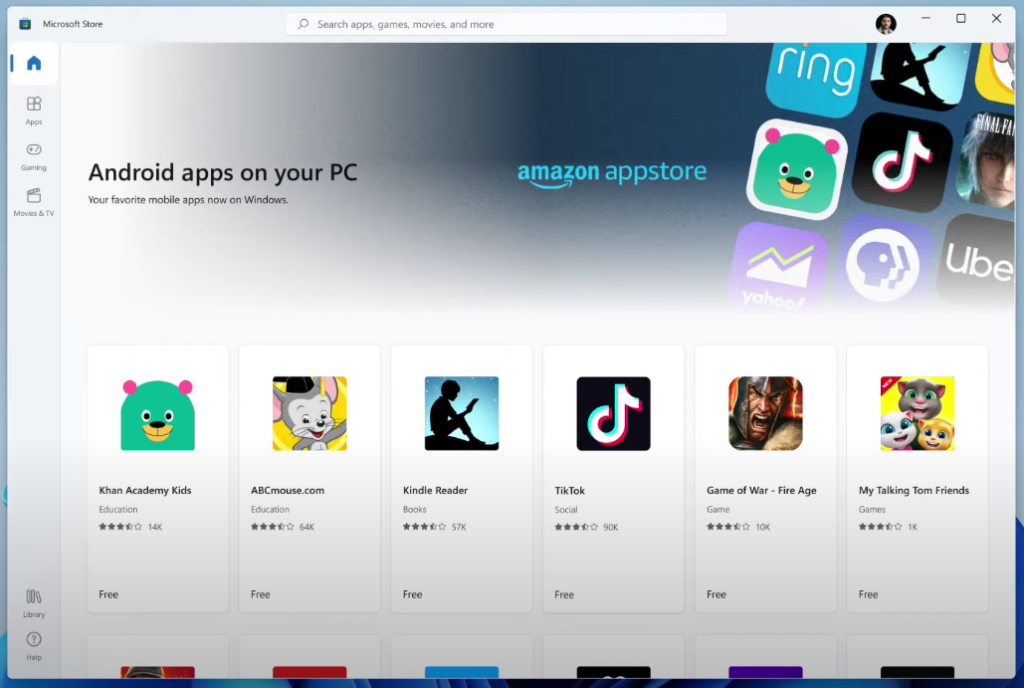
相關:如何與您的 SO 和朋友一起在 Zoom 上觀看 Netflix
Zoom 允許您共享桌面屏幕,幫助無縫協作。雖然我們無法反駁該功能的實用性,但我們還必須承認它對您的數據平衡造成的損失。因此,除非必要,否則請避免共享您的屏幕。
一旦達到目的,請記住單擊 Zoom 會議屏幕中間的“屏幕共享”按鈕,然後將其關閉。

此外,嘗試使用在線協作工具,例如 Google Docs、Microsoft Word Online 等來限制屏幕共享。
完全關閉視頻
您可以透過完全關閉視訊來節省更多數據 — 在 1080p 解析度下,視訊通話每小時將消耗高達 2.475 GB 的數據流量,而純音訊通話每小時僅消耗 27 MB 的數據流量。
請記住,如果您通話中的其他人打開了視頻,您也會用完數據。如果您真的擔心,請讓他們也關閉視訊螢幕。
要關閉視頻,只需點擊螢幕左下角的“開始視頻”按鈕即可。當按鈕上出現紅線時,您的影片將會關閉。

使用 Google 文件(或類似的應用程式)而不是共享您的螢幕
這需要 Zoom 電話會議中的每個人都進行一些合作,但您可以透過使用 Google Docs 等單獨的應用程式來討論或編輯重要文檔,從而完全避免螢幕共享(以及由此產生的數據使用)。
Google 文件允許多個使用者同時檢視和編輯文檔,因此即使文件未在各自的螢幕上共用,大家也可以看到正在發生的情況。
透過電話撥入您的 Zoom 會議
為了避免使用任何數據,請透過電話撥入 Zoom 會議。
由於您無法看到任何人的臉或共享螢幕,因此您實際可以做的事情將受到限制。但它不需要數據——事實上,您根本不需要 Wi-Fi 連線。
只需根據您在美國的位置撥打以下號碼之一,然後在出現提示時輸入會議 ID(如有必要,還可以輸入會議密碼)。
學習如何在Google Meet中使用背景模糊功能,讓你的視頻通話看起來更專業。
以下是您作為主持人或參與者結束 Google Meet 會議所需了解的所有信息,並探討如何在沒有主持人的情況下結束會議,不必擔心會議的持續進行。
了解並修復 Google Meet 的“永遠加載”問題,提升您的視頻會議體驗。
視頻通話應用程序已成為遠程工作和學習的最重要部分。學習如何在 Zoom、Google Meet 和 Microsoft Teams 中有效降低音量。
您是否在 Zoom 上與很多人開會?使用 Zoom 的<strong>畫廊視圖</strong>可以使會議更高效地查看所有參與者。
Zoom 已成為我們日常生活中的重要組成部分,以至於我們的 Zoom 名稱幾乎與我們的身份相同。探索在 Zoom 上更改名稱的原因及解決方案。
學習如何在 Windows 11 上運行舊遊戲,探索最佳方法和提供解決方案。
了解如何快速找到 Windows 11 的“我的電腦”或“這台電腦”,並了解其重要性和功能。
上個月,總部位於美國的遠程會議平台 Zoom 已成為數千家組織的救星,本文將提供破解 Zoom 40 分鐘限制的多種有效解決方案。
學習有效的方法來解決《天際》令人沮喪的無限加載畫面問題,確保更流暢、不間斷的遊戲體驗。
我突然無法使用符合 HID 標準的觸控螢幕。我不知道是什麼襲擊了我的電腦。如果是你,這裡有一些修復方法。
想知道如何觀看《水行俠》,即使您所在的國家/地區無法觀看該節目嗎?繼續閱讀,在文章結束時,您將能夠欣賞《海王》。
了解如何輕鬆地將網頁另存為 PDF,並了解將網頁內容轉換為便攜式 PDF 文件以供離線存取和共享的各種方法和工具。
本部落格將幫助用戶下載、安裝和更新羅技 G510 驅動程序,以確保他們能夠充分利用這款羅技鍵盤的功能。
探索故障排除步驟和行之有效的方法來解決《虹彩六號:圍攻行動》中的延遲問題,確保更流暢、更愉快的遊戲體驗
如何將 PDF 文件轉換為文字檔?別擔心,在本指南中您會發現兩種將 PDF 轉換為文字檔案的最簡單方法。
Google 尋找我的裝置無法正常運作?別擔心,部落格將為您提供全面的指南,幫助您排查和解決 Google 尋找我的裝置問題。
探索針對 Mac 系統量身打造的逐步解決方案,確保無中斷的無縫 Discord 體驗。
探索故障排除步驟來解決常見問題,並使您的 Netflix 串流媒體無縫地恢復到 Roku 上。
透過我們的綜合指南了解如何有效擴充 iPhone 的儲存容量。了解實用的步驟和選項,以確保您再也不會用完寶貴的回憶和重要數據的空間。
發現解決 Google Meet 麥克風問題的有效方法,包括音頻設置、驅動程序更新等技巧。
在 Twitter 上發送訊息時出現訊息發送失敗或類似錯誤?了解如何修復 X (Twitter) 訊息發送失敗的問題。
無法使用手腕檢測功能?以下是解決 Apple Watch 手腕偵測不起作用問題的 9 種方法。
解決 Twitter 上「出錯了,重試」錯誤的最佳方法,提升用戶體驗。
如果您無法在瀏覽器中登入 Google 帳戶,請嘗試這些故障排除提示以立即重新取得存取權限。
借助 Google Meet 等視頻會議工具,您可以在電視上召開會議,提升遠程工作的體驗。
為了讓您的對話更加安全,您可以按照以下步驟在行動裝置和桌面裝置上為 Instagram 聊天啟用端對端加密。
了解如何檢查您的 Dropbox 安全設定有助於確保您的帳戶免受惡意攻擊。
YouTube TV 為我們提供了許多堅持使用的理由,因為它融合了直播電視、點播視頻和 DVR 功能。讓我們探索一些最好的 YouTube 電視提示和技巧。
您的三星手機沒有收到任何通知?嘗試這些提示來修復通知在您的 Samsung Galaxy 手機上不起作用的問題。



























